ページ内リンクがあると記事が読みやすくなりますよね
読みやすい記事は読む人をイライラさせませんし、また読もうと思いPVも増えていくでしょう
 アシ美
アシ美そもそも、内部リンクって
どうしているのでしょうね



知りたい情報を探さずに
たどりつけます



時間の短縮になりますね
他には?



読みたくない場所を
飛ばせます



確かに・・・
ここら辺は、
飛ばしたくなりますね



身も蓋もないですね
ページ内リンクを使うには
ページ内リンクを使うには、2つの手順がいります
・どこに飛ぶか「リンク先」
・どこから飛ばすか
どこに飛ぶか「リンク先」
どこに飛ぶか「リンク先」は、行きたい場所です



まず、「リンク先」にしたいブロックをクリックして選択します



画面右上
設定 ![]()
![]()
高度な設定
高度な設定
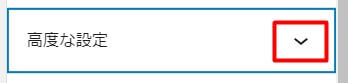
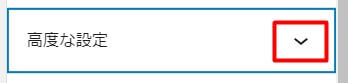



「HTMLアンカー」に
分かりやすい名前を入力します
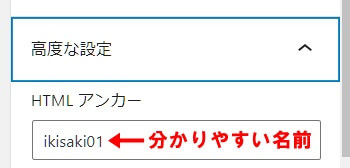
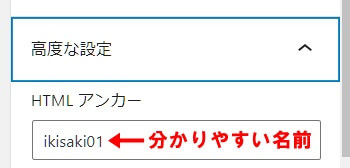



これだけです
どこから飛ばすか
どこから飛ばすかは、飛ばしたい文章または画像を入力
「その情報はこちらから」←こんな感じ



文字を選択して![]()
![]()
もしくは
[Ctrl]+[K]





半角「#」の後に設定した名前を入力して![]()
![]()
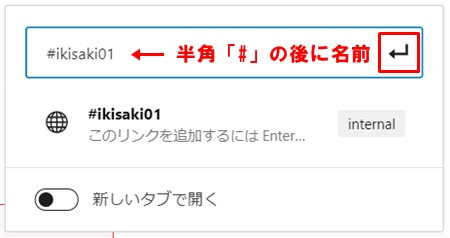
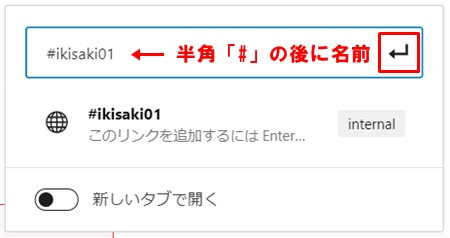
ページ外リンクの場合は
ページ外リンクの場合は、基本的には同じですが



リンク先ページの「URL」を
入力する必要があります


他人の記事の場合
他人の記事の場合は、あまりオススメしませんが
「目次」の上で右クリック→
「リンクのアドレスをコピー」をクリック
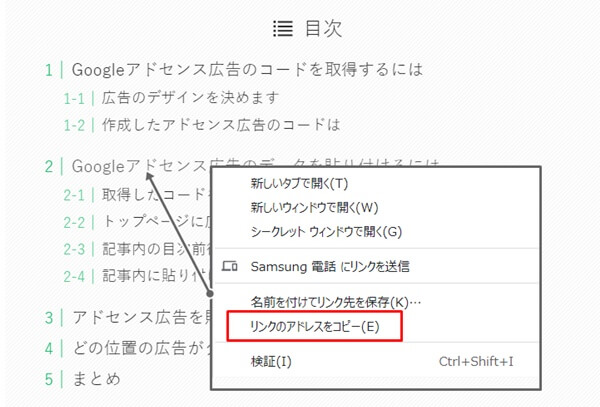
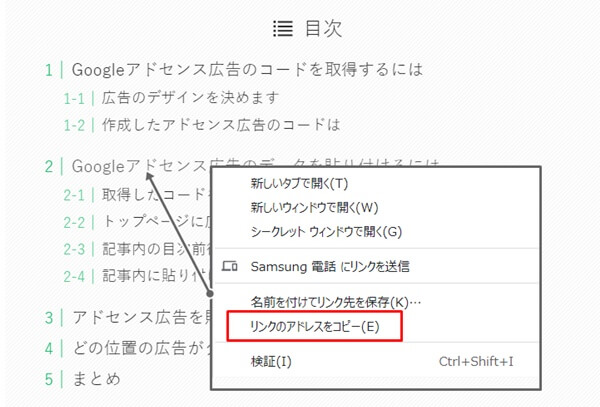



あとは、貼り付けるだけですね
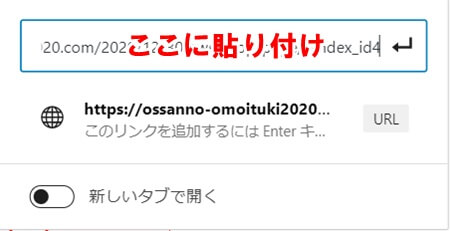
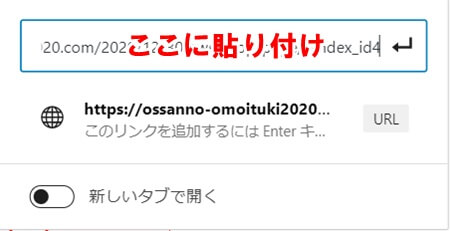



簡単ですね



どうして、オススメしないのですか?



リライトして段落が増えると
飛ぶ位置が変わってしまいます



致命的ですね
おまけ



ちょっと、気になったんですけど



何でしょうか?



この(E)って何ですか?
-1.jpg)
-1.jpg)



「右クリックメニュー」を出した時だけの
ショートカットキーです



使い道あります?



マウスの左クリックが壊れたときとか



右クリックが壊れたら
どうするんですか?



キーボードのこの「キー」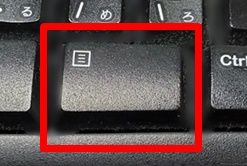
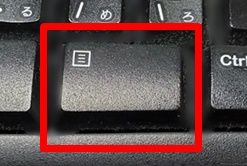



私のキーボードには、
付いてませんけど



付いてますよ!


コメント等、お気軽にどうぞ ( ̄▽ ̄)